Sie können nicht mehr als ein Dataset für jede primäre Rolle verwenden. Wenn Sie einen Locator erstellen und über mehr als ein Dataset verfügen, das Sie derselben Rolle zuweisen möchten, können Sie die Daten vor dem Erstellen des Locators mit dem Geoverarbeitungswerkzeug Zusammenführen (Merge) kombinieren. Sie können dann mit einem einzigen Locator alle Datensets durchsuchen. In diesem Lernprogramm wird auch erläutert, wie Sie bei der Verwendung von POI-Daten nach Kategorie suchen.
Herunterladen der Daten
Laden Sie die Daten für dieses Lernprogramm unter arcgis.com herunter.
- Wechseln Sie zur Webseite der Elementbeschreibung des Lernprogramms "Geokodierung" auf arcgis.com.
- Klicken Sie auf Herunterladen, und speichern Sie die Datei lokal.
- Entzippen Sie die heruntergeladene Datei.
Kombinieren der Daten
Kombinieren Sie zunächst die Datasets, um einen Einzelrollen-Locator zu erstellen.
- Starten Sie ArcGIS Pro.
- Erstellen Sie ein leeres Projekt. Klicken Sie auf der Startseite auf die Vorlage Karte.
- Klicken Sie im Bereich Katalog mit der rechten Maustaste auf Ordner, und klicken Sie auf Ordnerverbindung hinzufügen.
- Navigieren Sie im Dialogfeld Ordnerverbindung hinzufügen zum Ordner des Lernprogramms "Geokodierung", und klicken Sie auf OK.
- Blenden Sie Ordner im Bereich Katalog ein und dann den im vorherigen Schritt hinzugefügten Ordner des Lernprogramms "Geokodierung".
- Blenden Sie die Geodatabase Denver im Ordner des Lernprogramms "Geokodierung" ein.
- Ziehen Sie die Feature-Class Parks vom Ordner auf die Karte.
Die Karte wird auf Denver im US-Bundesstaat Colorado gezoomt, und ein Polygon-Layer wird auf der Karte angezeigt. Der Polygon-Layer wird auch im Bereich Inhalt angezeigt.
- Ziehen Sie die Feature-Class Dog_Parks vom Ordner auf die Karte.
Es wird ein neuer Polygon-Layer auf der Karte angezeigt. Der Polygon-Layer wird auch im Bereich Inhalt angezeigt.
- Ziehen Sie die Feature-Class Skate_Parks vom Ordner auf die Karte.
Es wird ein neuer Polygon-Layer auf der Karte angezeigt. Der Polygon-Layer wird auch im Bereich Inhalt angezeigt.
- Geben Sie im Bereich Geoverarbeitung den Begriff zusammenführen in das Suchfeld ein.
Wenn der Bereich Geoverarbeitung nicht geöffnet ist, klicken Sie auf der Registerkarte Analyse auf Werkzeuge
 , um den Bereich Geoverarbeitung zu öffnen.
, um den Bereich Geoverarbeitung zu öffnen. - Klicken Sie auf das Werkzeug Zusammenführen (Merge) (Data Management)
 , um das Werkzeug im Bereich Geoverarbeitung zu öffnen.
, um das Werkzeug im Bereich Geoverarbeitung zu öffnen. - Wählen Sie für den Parameter Eingabe-Datasets den Eintrag Parks aus dem Dropdown-Menü aus.
Es wird ein zweites Dropdown-Menü unter dem ersten angezeigt, nachdem Sie den ersten Layer ausgewählt haben.
- Wählen Sie für den Parameter Eingabe-Datasets den Eintrag Dog_Parks aus dem Dropdown-Menü aus.
Es wird ein drittes Dropdown-Menü unter dem zweiten angezeigt, nachdem Sie den zweiten Layer ausgewählt haben.
- Wählen Sie für den Parameter Eingabe-Datasets den Eintrag Skate_Parks aus dem Dropdown-Menü aus.
- Ändern Sie für den Parameter Ausgabe-Locator den Namen des Ausgabe-Datasets in Denver_AllParks.
- Behalten Sie für den Parameter Feldzuordnung die Standardwerte für die Feldzuordnung bei.
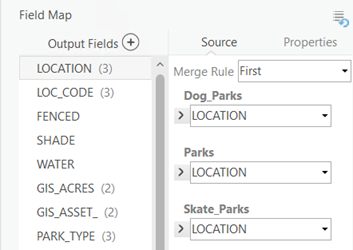
- Klicken Sie auf Ausführen, um das neue kombinierte Dataset der Parks von Denver zu erstellen.
Das Ausgabe-Dataset wird standardmäßig in der Geodatabase des Projekts erstellt.
- Suchen Sie die Geodatabase des Projekts im Bereich Katalog, und ziehen Sie die Feature-Class Denver_AllParks auf die Karte.
Es wird ein neuer Polygon-Layer auf der Karte angezeigt. Der Polygon-Layer wird auch im Bereich Inhalt angezeigt.
Erstellen eines POI-Locators
Verwenden Sie das neue kombinierte Dataset, um einen POI-Locator mit Kategorien und Unterkategorien zu erstellen.
- Klicken Sie auf die Schaltfläche Zurück, um zur Hauptansicht des Bereichs Geoverarbeitung zurückzukehren.
- Geben Sie im Bereich Geoverarbeitung Locator erstellen in das Suchfeld ein.
Wenn der Bereich Geoverarbeitung nicht geöffnet ist, klicken Sie auf der Registerkarte Analyse auf Werkzeuge
 , um den Bereich Geoverarbeitung zu öffnen.
, um den Bereich Geoverarbeitung zu öffnen. - Klicken Sie auf das Werkzeug Locator erstellen
 , um das Werkzeug im Bereich Geoverarbeitung zu öffnen.
, um das Werkzeug im Bereich Geoverarbeitung zu öffnen. - Übernehmen Sie im Werkzeug Locator erstellen den Standardwert Vereinigte Staaten für den Parameter Land oder Region.
- Wählen Sie für den Parameter Primärtabelle den Eintrag Denver_AllParks aus dem Dropdown-Menü aus.
Der Layer ist im Dropdown-Menü verfügbar, da er der Karte hinzugefügt wurde.
- Wählen Sie für den Parameter Rolle den Eintrag POI aus dem Dropdown-Menü aus.
Informationen über andere Rollen, die Sie verwenden können, um Locator zu erstellen, finden Sie unter Primäre Locator-Rollen.
- Wählen Sie aus dem Dropdown-Menü Aliasname im Werkzeugabschnitt Feldzuordnung die einzelnen Felder aus, die den relevanten Feldnamen im Abschnitt Rolle: POI entsprechen, um die Felder zuzuordnen.
- Wählen Sie LOCATION für Ortsname aus.
- Wählen Sie PARK_TYPE für Ortskategorie aus.
- Wählen Sie PARK_CLASS für Ortsunterkategorie aus.
Weitere Informationen zu den Typen von Werten, die für jedes Locator-Rollenfeld erwartet werden, finden Sie unter Locator-Rollenfelder.
- Benennen Sie für den Parameter Ausgabe-Locator den Ausgabe-Locator in DenverParks um.
- Wählen Sie im Dropdown-Menü Sprachcode den Eintrag Englisch aus.
- Klicken Sie auf Ausführen, um den POI-Locator für Denver-Parks zu erstellen.
Nach dem Ausführen des Werkzeugs wird eine Warnmeldung zurückgegeben. Diese wird erwartet, weil die Verwaltungszonen (Stadt, Bundesstaat, Postleitzahl) in der Feldzuordnung nicht verwendet wurden. Um mehr über die Warnung zu erfahren, klicken Sie auf WARNUNG 003107. Das Werkzeug "Locator erstellen" kann während der Verwendung oder nach der Ausführung Warn- oder Fehlermeldungen anzeigen. Beim Klicken auf eine Warn- oder Fehlernummer wird ein Hilfethema mit weiteren Informationen zu der Meldung geöffnet.
Der Locator wird standardmäßig im Projektordner erstellt und automatisch zum Projekt hinzugefügt. Sie können ihn im Bereich Suchen, im Bereich Tabelle geokodieren und überall dort verwenden, wo Sie Locators einsetzen.
Tipp:
Da beim Erstellen eines Mehrfachrollen-Locators die Feldzuordnung im Werkzeug Locator erstellen recht komplex werden kann, sollten Sie das Erstellen eines Modells mit ModelBuilder in Betracht ziehen, um Locators zu erstellen. Beim Erstellen eines Modells können Sie den Locator neu erstellen, wenn sich die Referenzdaten geändert haben und Sie durch Hinzufügen benutzerdefinierter Ausgabefelder den Locator leicht modifizieren müssen oder Sie einem Kollegen mitteilen möchten, wie der Locator erstellt wurde. Eine weitere Möglichkeit, die zum Erstellen des Locators verwendeten Einstellungen zu bewahren, besteht darin, den Locator einmal mit dem Werkzeug Locator erstellen zu erstellen und das zuvor ausgeführte Werkzeug entweder als Python-Skript oder als Geoverarbeitungspaket im Bereich Verlauf auf der Registerkarte Geoverarbeitung zu speichern.
Mit den oben angezeigten Schritten erstellen Sie einen Locator basierend auf der POI-Rolle, die das Suchen nach Points of Interest unterstützt, wie Gebäude, Landmarks, Parks und Restaurants, und nach Features wie Flüssen, Brücken, Bergen usw. Dieser Locator kann verwendet werden, um mit Hilfe von Ortsnamen und Kategorien nach verschiedenen Typen von Parks in Denver, Colorado, zu suchen. Verwenden Sie den Bereich Suchen und suchen Sie nach den folgenden Adressen, indem Sie die Adresse in das Suchfeld kopieren und dann die Eingabetaste drücken. Sie können den Ort oder die Kategorie auch in das Suchfeld eingeben und einen der Vorschläge auswählen, die während der Eingabe angezeigt werden.
Tipp:
Um vor der Verwendung des Locators für Denver-Parks alle anderen Locators im Projekt zu deaktivieren, klicken Sie auf die Schaltfläche Optionen  , und deaktivieren Sie die aufgeführten Provider mit Ausnahme des Locators für Denver-Parks.
, und deaktivieren Sie die aufgeführten Provider mit Ausnahme des Locators für Denver-Parks.
- DOGPARK
- SKATEP
- Trail
- Regional
- Echo Lake
- Greenway